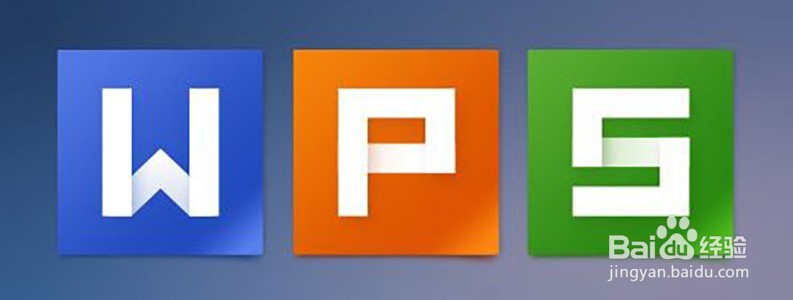1、首先我们先看正常加背景的方法。在wps文字界面中,找到菜单栏,点开“页面布局”

2、在“页面布局”里面找到“背景”。

3、点开“背景”,如图。这里如果点击“主题颜色”里面的任意颜色,背景就会变成相应的颜色。有时候可以设置护眼色,比如使用“深灰绿”色取代原来刺眼的白色。这里我们是要放图片背景的,那就继续往后看。
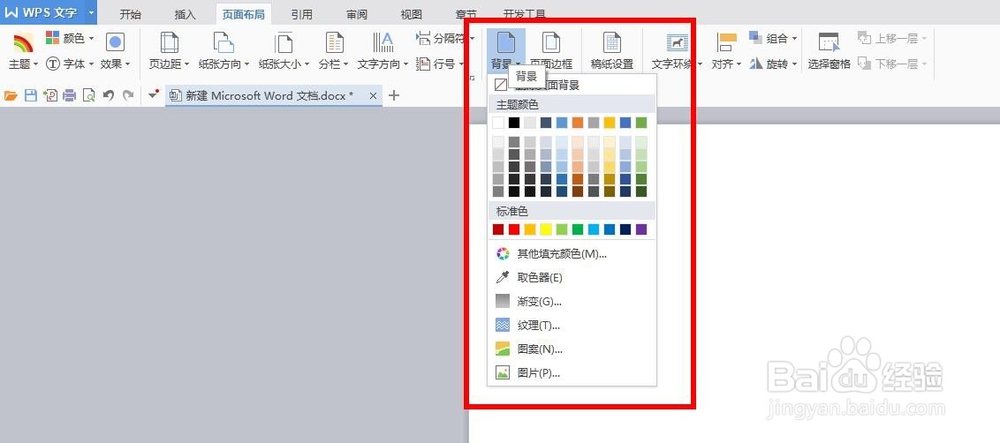
4、点开“图片”。
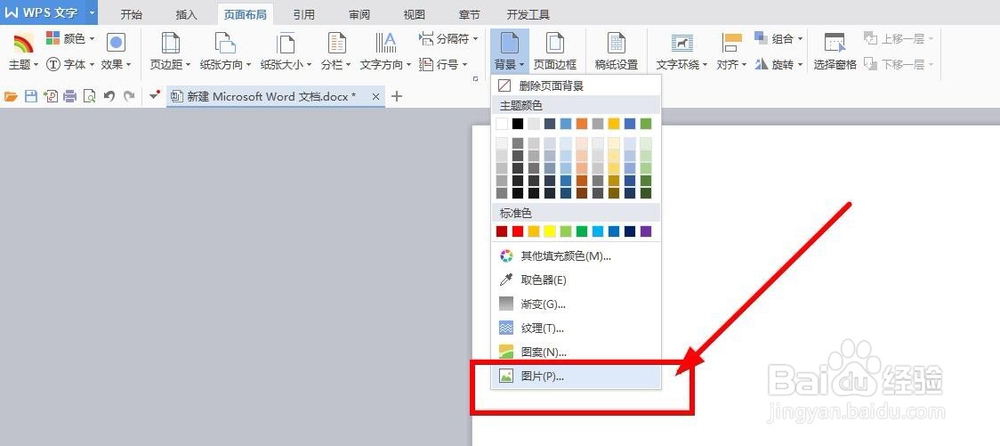
5、点开图片弹出一个“填充效果”。

6、点击“选择图片”,从弹出的窗口里面选取合适的图片并“打开”。
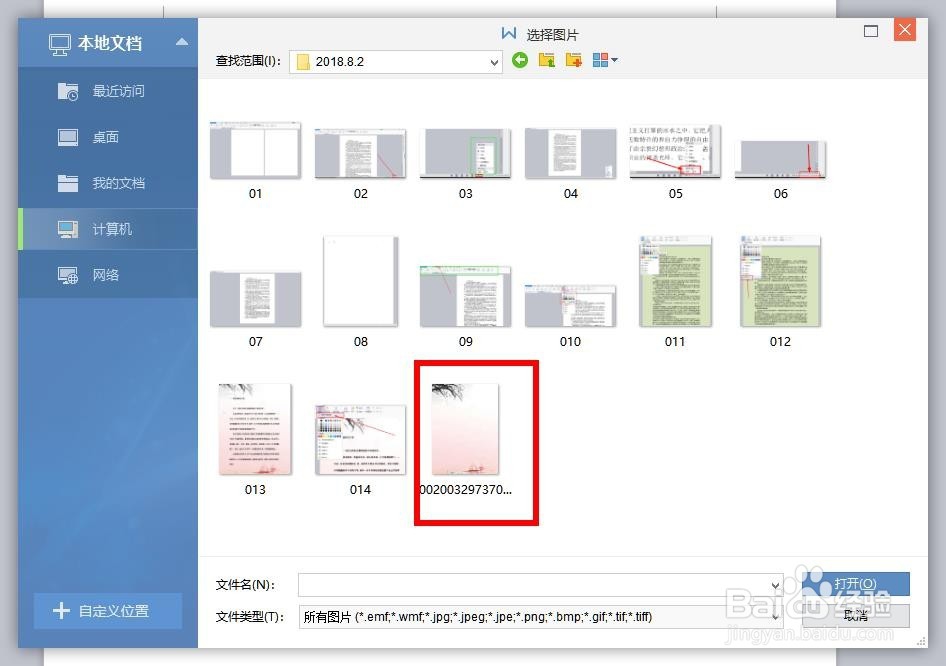
7、打开之后,点一下确定我们的文档就加上背景图了。然后打字也丝毫不受影响,鼠标怎么点都选不到背景。
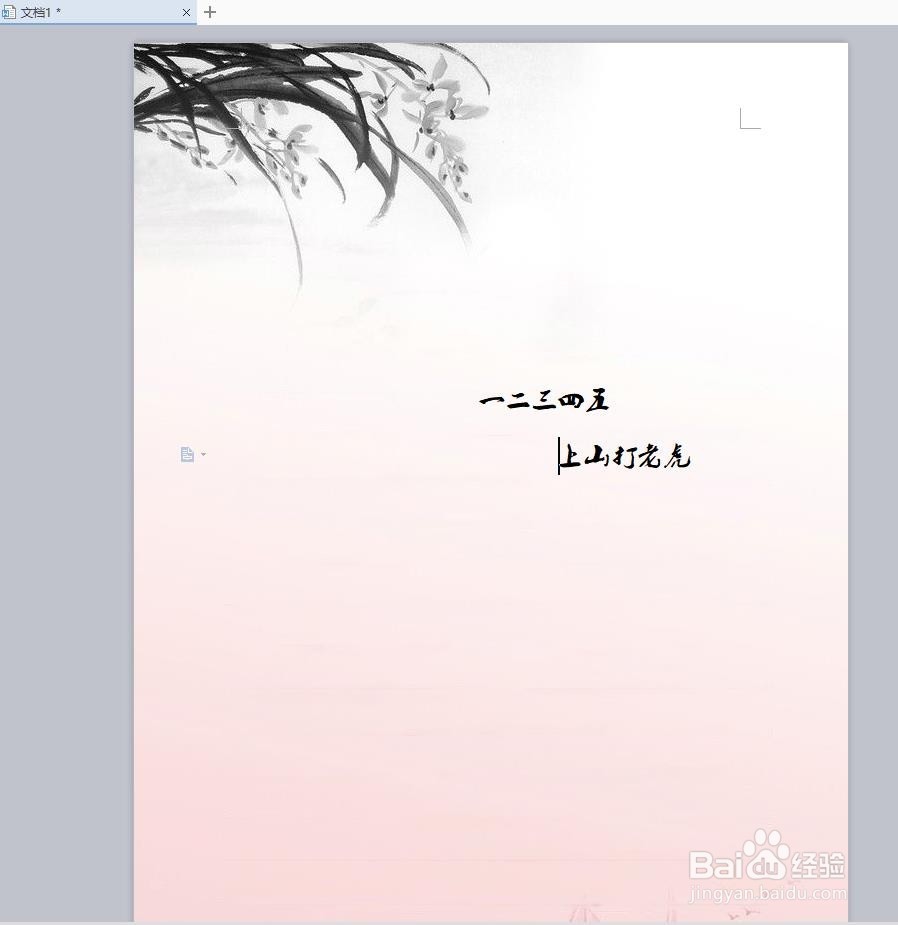
8、最后一个小方法,直接拖动图片或者复制粘贴图片到wps中,然后把图片版式设置为“衬于文字下方”即可,这个的好处是容易调节图片的显示效果。但有时候容易误操作把图片给挪动了位置。而且一开始文档里面没有字的话,想打个字都比较麻烦。其实这个方法适合打完字的最后加个背景出出效果。
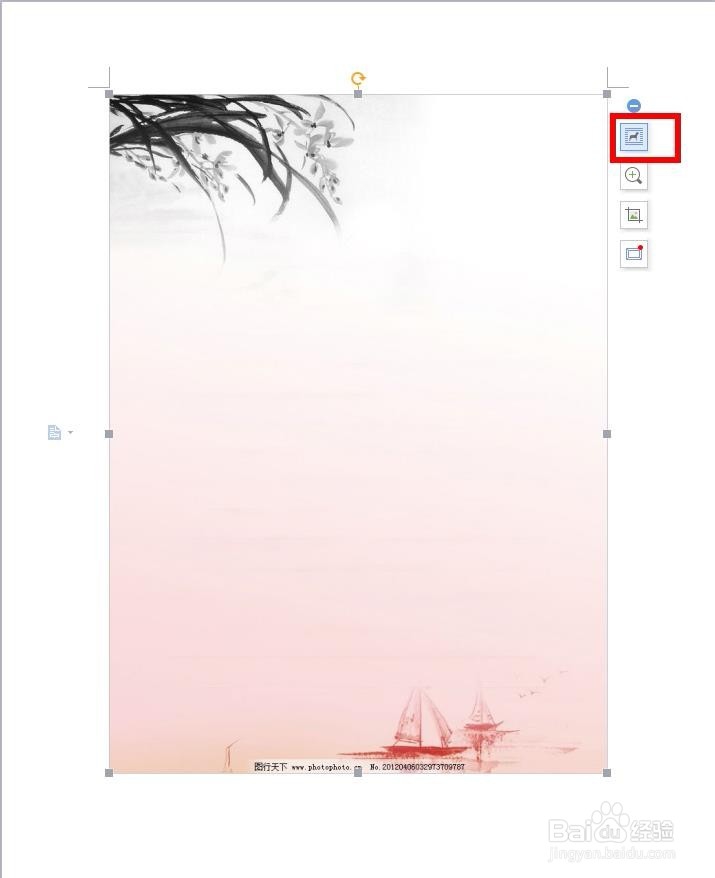
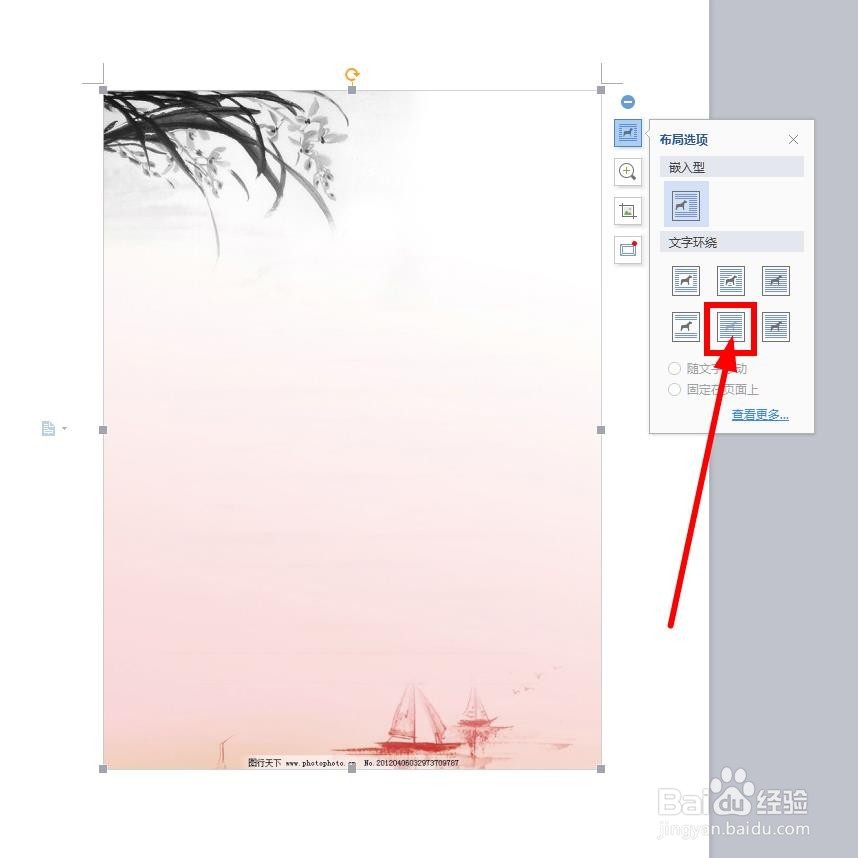
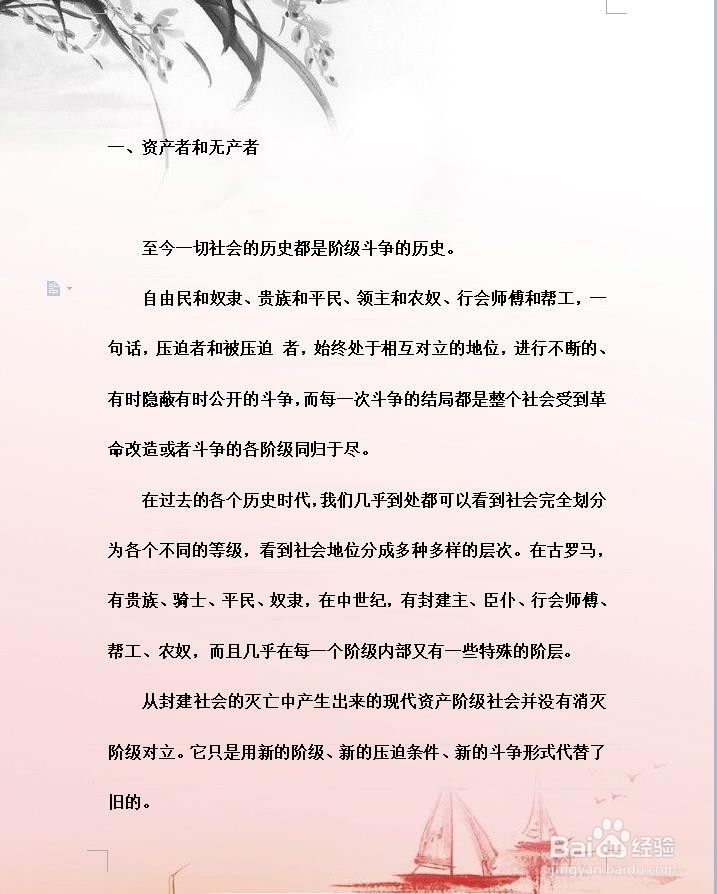
9、以上,谢谢大家支持~